大神教你win8如何扩大虚拟内存
- 2017-10-23 09:40:01 分类:win8
虚拟内存是计算机系统内存管理的一种技术。它使得应用程序认为它拥有连续的可用的内存,而实际上,它通常是被分隔成多个物理内存碎片,还有部分暂时存储在外部磁盘存储器上,在需要时进行数据交换。那么win8如何扩大虚拟内存呢?下面,就让我教大家如何win8扩大虚拟内存吧。
Win8系统电脑的内存总是不够用,下载一些东西就开始卡了。那么,如何扩大win8虚拟内存呢?除了重装系统来重新分区,其实,可以采用一些方式进行虚拟内存的设置,但是具体该怎么做,很多用户还是不太清楚,现在就跟着小编一起来扩大win8虚拟内存吧。
win8如何扩大虚拟内存图文教程
点击“这台电脑”,在打开的右键菜单中选择“属性”
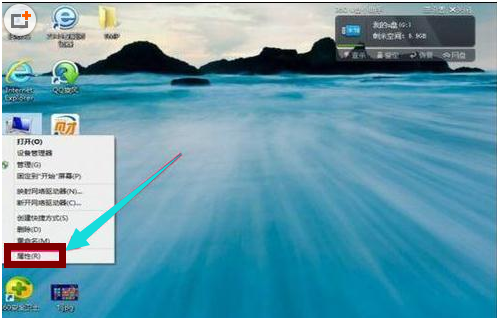
win8示例1
在“系统”窗口中,在左侧选项中,选择“高级系统设置”

win8示例2
在打开的“系统属性”窗口中,选“高级”选项卡,然后在“性能”下点击“设置”按钮。

win8示例3
选择“高级”,在其下面的“虚拟内存”下打开“更改”按钮。

win8示例4
可以看到自已原来虚拟内存设置情况

win8示例5
设置和修改虚拟内存的方法:
一,如果要增加虚拟内存,必须手动设置虚拟内存,首先去掉“自动管理所有驱动器的分页文件大小”这一项。
二,然后选择一个分区,最好把虚拟内存设置非C分区,这里以D分区为例。
三,然后选择“自定义大小”。
四,虚拟内存的大小,一般为物理内存的1-1.5倍左右,如果内存为1G,虚拟内存应该为1G - 1.5G,因为1G=1024MB,所以为1024MB - 1536MB左右。因为我的物理内存比较小,所以我设置为1024MB - 2048MB。略微增加一点,提示,物理内存比较小的可以把虚拟内存放大到2倍以上。
五:修改后一定要按“设置”按钮,否则设置无效。

win8示例6
弹出一个提示框,提示:“要使改动生效,需要重新启动计算机”,可以按“是”立即重启,也可以按系统关闭按钮,稍后重启。

win8示例7
以上就是win8扩大虚拟内存的操作了,虚拟内存适合就好,免得物极必反的现象发生。还需要其它的教程的可以在“小编一键重装系统”官网上查阅。